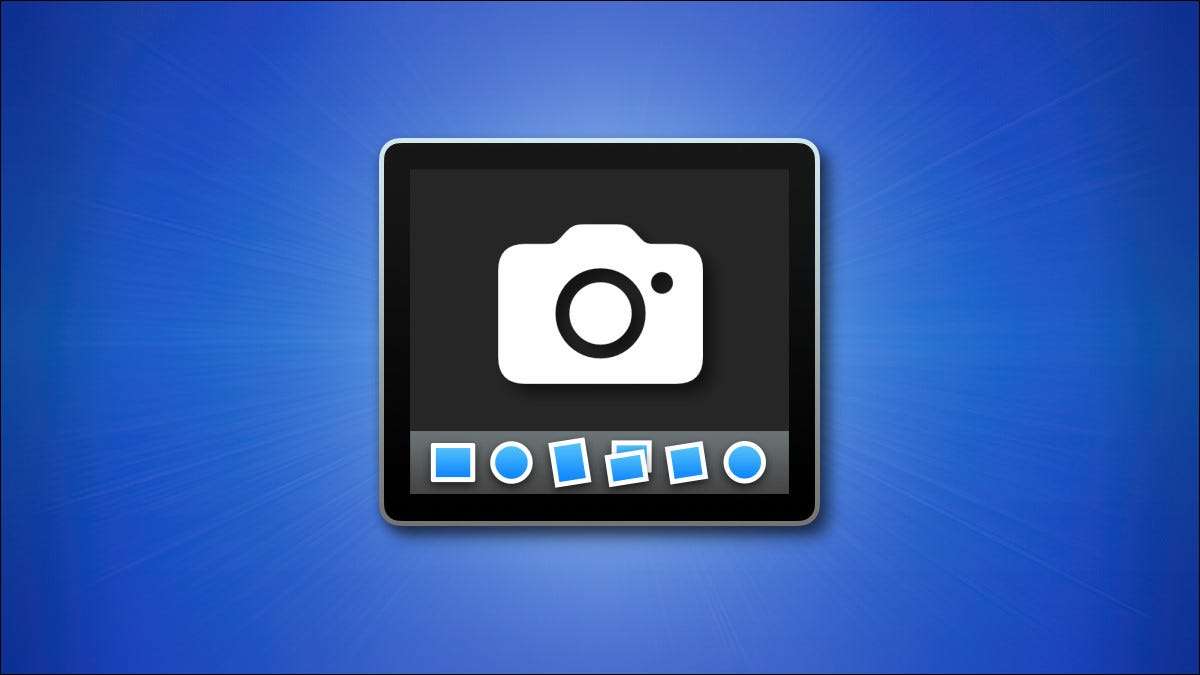
Завдяки маловідомої ярлик, ви можете легко захопити чистий скріншот з Dock вашого комп'ютера Mac без шпалер, в тому числі напівпрозорої в альфа-каналі PNG, без обрізки необхідно. Ось як це зробити.
Секрет: Простий Ярлик
Всякий раз, коли ви хочете, щоб захопити скріншот вашого Dock (і тільки ваш Dock), натисніть Shift + Ctrl + 4, а потім натисніть клавішу пробіл на клавіатурі. Це ставить інструмент скріншот в вікна і меню захоплення режим.
Пов'язані: Як скріншот на Mac

Після того, як ви натиснете пробіл, курсор миші перетвориться в значок камери. Помістіть курсор на доці. Коли ви бачите, що Dock виділено, клацніть першу кнопку миші.
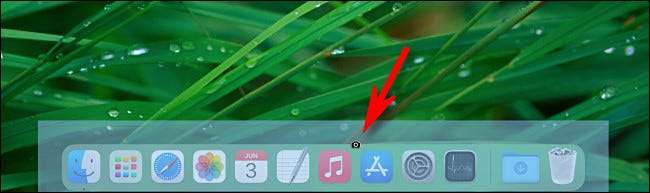
При натисканні кнопки, ви почуєте звуковий ефект екрану. Чистий образ доці в формат PNG буде збережений у вашій переважним зберегти місце (Робочий стіл за замовчуванням).
Пов'язані: Як змінити, де скріншоти зберігаються на Mac
З іншого боку, ви можете запустити додаток Скріншот (Або натисніть Shift + Ctrl + 5), а потім натисніть кнопку «Capture обраного вікна» (Це виглядає як маленький значок вікна.) В скріншотах панелі інструментів, яка з'являється.
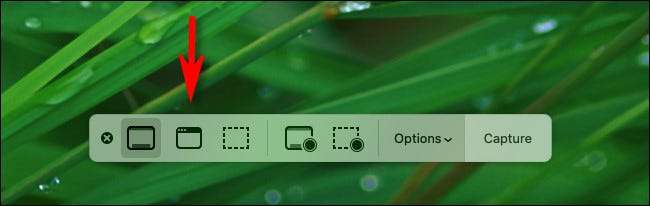
Після натискання кнопки, наведіть курсор миші на панелі Dock і натисніть на першу кнопку миші, щоб зробити знімок екрана в Dock.
Пов'язані: Як Взяти Mac Скріншот без клавіатури
Що Ви отримуєте
Коли ви відкриваєте екран для ближчого перегляду, ви можете помітити, що файл PNG включає в себе напівпрозорі альфа-канал область для тіні навколо Dock і самої Dock, в залежності від операційної системи ви використовуєте.

У MacOS 10.15 Каталіни або раніше, сам док-станція буде чистим білому непрозорому. Але в MacOS 11.0 або більш пізньої версії, то Dock буде виглядати напівпрозорої, якщо дивитися в додатку для редагування фотографій. У будь-якому випадку, ви не побачите ніяких слідів робочого столу позаду нього, що дуже зручно.
Тепер, коли у вас є скріншот файл Dock, ви можете редагувати або поділитися будь-яким чином, що ви зазвичай розділити фотографію. Весело!
Пов'язані: RGB? CMYK? Альфа? Які зображення Канали і що вони означають?






